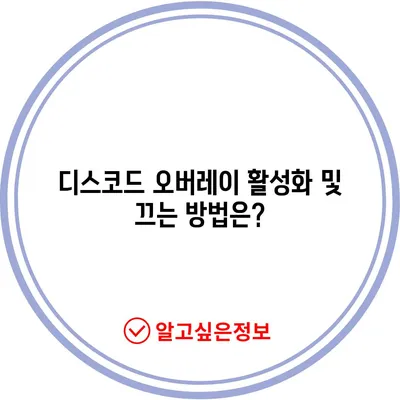디스코드 오버레이 활성화 및 끄기
디스코드 오버레이 활성화 및 끄기는 많은 유저들에게 필수적인 기능입니다. 이 글에서는 디스코드 오버레이의 기능, 활성화 방법, 그리고 오버레이를 비활성화하는 방법에 대해 자세히 알아보겠습니다. 디스코드 오버레이는 게임을 할 때 다른 유저와 소통하거나 게임을 보다 원활하게 즐기기 위해 사용되며, 그 사용법을 잘 알면 더 나은 게임 경험을 얻을 수 있습니다. 아래에서 이 모든 정보를 깊이 있게 탐구해 보겠습니다.
디스코드 오버레이란?
디스코드 오버레이는 게임 중에 실시간으로 디스코드의 기능을 사용할 수 있게 해주는 도구입니다. 이 기능은 게임 화면 위에 직접적으로 디스코드의 기능을 띄우는 형태로 작동하여, 사용자가 게임을 중단하지 않고도 친구와 소통할 수 있도록 도와줍니다.
오버레이의 필요성
많은 게임 플레이어들은 게임 중 통신의 중요성을 인식하고 있습니다. 예를 들어, 팀워크가 중요한 FPS 게임에서는 팀원 간의 효과적인 소통이 승패를 가르는데 치명적인 역할을 할 수 있습니다. 오버레이가 활성화되면, 플레이어는 게임을 하면서도 친구에게 메시지를 보내거나 음성 채팅을 이용하여 원활한 협력이 가능합니다.
| 장점 | 설명 |
|---|---|
| 실시간 소통 | 게임 중에도 음성 및 문자로 친구와 소통할 수 있습니다. |
| 게임 몰입감 유지 | 게임 화면을 벗어나지 않고도 필요한 정보를 제공합니다. |
| 사용자 설정 가능 | 오버레이의 위치와 설정을 자유롭게 조정할 수 있습니다. |
또한, 특정 게임 중에는 오버레이가 불편함을 초래할 수 있습니다. 예를 들어, 오버레이가 화면의 중요한 요소를 가리는 경우, 게임의 진행에 방해가 될 수 있습니다. 따라서, 오버레이 기능을 활성화하는 것과 비활성화하는 것을 적절히 조절하는 것이 필요합니다.
💡 LD플레이어 VT 활성화 방법을 지금 알아보세요. 💡
디스코드 오버레이 활성화 방법
디스코드 오버레이를 활성화하는 과정은 간단합니다. 아래의 단계를 따르면 누구나 쉽게 설정할 수 있습니다.
- 디스코드 실행: 첫 번째 단계는 디스코드 애플리케이션을 실행하는 것입니다.
- 설정 메뉴 접근: 화면 좌측 하단의 사용자 프로필 사진 옆에 있는 톱니바퀴(설정) 아이콘을 클릭합니다.
- 오버레이 설정 클릭: 좌측 메뉴에서 게임 오버레이 항목을 찾아 클릭합니다.
- 오버레이 활성화: 게임 내에서 오버레이 활성화 옵션을 활성화합니다. 이 옵션을 선택하면 게임을 하는 동안 오버레이 기능이 작동하게 됩니다.
| 설정 항목 | 설명 |
|---|---|
| 게임 내에서 오버레이 활성화 | 관련 게임에 오버레이 기능을 적용하기 위한 설정입니다. |
| 단축키 설정 | 오버레이를 켜고 끌 수 있는 단축키를 설정할 수 있습니다. |
단축키 설정
오버레이를 활성화할 때, 특히 유용한 기능 중 하나는 단축키 설정입니다. 이 단축키는 오버레이 기능을 빠르고 쉽게 이용할 수 있도록 도와줍니다. 예를 들어, Shift + ` 와 같은 조합을 설정하면, 언제가 오버레이가 필요할 때 간편하게 사용할 수 있습니다.
이런 방법으로 오버레이를 활성화하면, 게임 중에도 간편하게 소통이 가능하며, 오버레이의 위치를 이동시키거나 크기를 조정하여 더욱 효과적으로 사용할 수 있습니다. 예를 들어, 오버레이가 왼쪽 상단에 위치할 경우, 게임의 중요한 시점을 가릴 수 있으므로, 오른쪽 하단으로 이동시키는 것이 좋습니다.
💡 갤럭시 굿락의 숨은 기능을 지금 바로 알아보세요! 💡
디스코드 오버레이 끄기
디스코드 오버레이를 끄는 방법은 활성화하는 방식과 유사하지만, 설정 메뉴에서 특정 옵션을 선택해야 합니다. 오버레이를 사용하는 게 불편하다면, 다음의 단계를 통해 손쉽게 비활성화할 수 있습니다.
- 디스코드 설정 메뉴 접근: 디스코드 앱의 설정 메뉴를 엽니다.
- 게임 오버레이 메뉴 선택: 왼쪽 메뉴에서 게임 오버레이를 선택합니다.
- 오버레이 비활성화: 게임 내에서 오버레이 활성화 옵션을 비활성화 상태로 전환합니다.
| 설정 항목 | 설명 |
|---|---|
| 게임 내에서 오버레이 비활성화 | 모든 게임에 대해 오버레이 기능이 작동하지 않도록 설정합니다. |
비활성화 이유와 필요성
오버레이를 비활성화해야 하는 이유는 다양합니다. 특정 게임에서는 오버레이가 불필요한 방해 요소로 작용할 수 있으며, 특히 저사양 PC에서는 성능 저하를 일으킬 수 있습니다. 또한, 소통이 필요 없는 싱글플레이어 게임에서는 오버레이가 전혀 필요하지 않을 수도 있습니다.
오버레이 기능을 비활성화하면, 화면이 깔끔해지고 게임의 성능이 향상될 수 있으며, 필요한 순간에 단축키를 통해 다시 활성화할 수 있습니다. 이는 유저가 다양한 게임 환경에 맞춰 적절하게 도구를 조절하는 데 많은 도움을 줄 것입니다.
💡 갤럭시 잠금화면 설정의 비밀을 알아보세요! 💡
결론
디스코드 오버레이 활성화 및 끄기 기능은 게임 경험을 한층 더 풍부하게 만들어줍니다. 활성화를 통해 친구와의 좋은 소통을 보장받고, 필요에 따라 쉽게 비활성화하여 방해를 최소화할 수 있습니다. 이러한 다양한 설정 기능을 활용하여, 여러분의 게임 플레이를 최적화해보시기 바랍니다.
자신에게 맞는 디스코드 오버레이 설정을 찾아보세요! 이렇게 하면, 게임 중에도 원활한 소통과 몰입감을 동시에 누릴 수 있을 것입니다. 여러분의 피버트 게임이나 공략집에서 경험한 이야기도 댓글로 나눠주세요!
💡 디스코드 오버레이 기능을 활용하여 게임 경험을 극대화해 보세요! 💡
자주 묻는 질문과 답변
💡 갤럭시 스마트락 기능으로 편리한 잠금 해제를 경험해 보세요. 💡
- 디스코드 오버레이를 어떻게 활성화하나요?
-
설정 메뉴에서 게임 오버레이 옵션을 활성화하면 됩니다.
-
어떤 게임에서도 오버레이를 사용할 수 있나요?
-
대부분의 게임에서 사용 가능하지만, 일부 게임에서는 지원하지 않을 수 있습니다.
-
오버레이가 게임 성능에 영향을 미치나요?
-
네, 저사양 PC에서는 성능 저하를 경험할 수 있습니다.
-
오버레이를 자주 사용하지 않는 경우 어떻게 하나요?
- 비활성화하여 필요한 경우에만 활용하면 됩니다.
디스코드 오버레이 활성화 및 끄는 방법은?
디스코드 오버레이 활성화 및 끄는 방법은?
디스코드 오버레이 활성화 및 끄는 방법은?